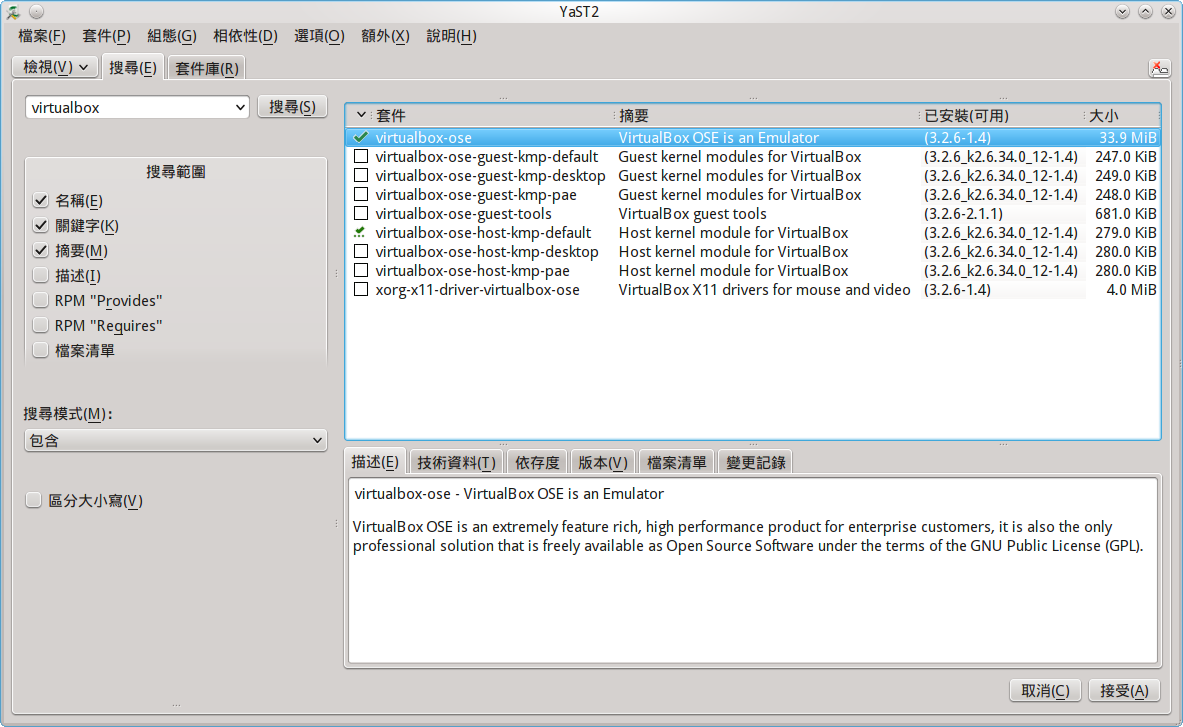YaST 軟體管理
(Redirected from YaST Software Management)
軟體管理 是openSUSE 主要的套件管理工具。它使用安裝新增的軟體或移除已安裝的軟體。
| 可適用於 openSUSE | 推薦文章 | 相關文章 | |||
|
|
|||||
安裝軟體
安裝軟體的過程是非常簡單的。從你的系統選單中選擇並執行YaST,或者從指令視窗(按Alt+F2) 輸入 yast。你需要輸入你的root 密碼。從YaST 控制中心左邊的軟體項目當中選擇軟體管理模組。
搜尋需要的軟體,YaST 會出現所有符合描述的軟體。你可以搜尋軟體名稱或軟體的描述。還可以過濾讓您瀏覽某些類型的套件軟體。
選擇你想要安裝的軟體,按下「確定」。如果你選擇要安裝的軟體還需要一些額外套件,YaST 會提示確認,然後從安裝套件庫抓取出來一起安裝。
軟體可用性
在YaST 的軟體管理,可用軟體的數量取決於套件庫加入多少。從預設中你只能夠從光碟或官方的線上軟體套件庫來新增軟體,請參考這篇文章新增更多套件庫來使用。
更新軟體
YaST 軟體管理可以安裝和移除軟體,如果有新版的軟體存在,它還能用來更新軟體。一般的情況下非官方與不提供支援的套件庫都使用它。而官方的安全性更新與修正更新通常都以YaST Online Update來安裝。
出現可用的新版軟體會以藍色字來顯示 - 點選那一項軟體並選擇更新。
你還可以選擇把全部軟體都更新。但請記得這樣大量的更新是有風險的,所以請三思而後行,尤其當你的系統上有執行著重要的工作時。更新的程序是從上方的功能表點選套件(P) -> 所有套件 -> 如果有更新版本,則請更新。
問題排解
當軟體套件庫的內容有改變,就需要讓系統從軟體套件庫重新抓取清單。如果清單中的軟體套件沒有更新日期,而安裝的軟體卻出現找不到套件時,YaST 會顯示那些錯誤。要重新讀取軟體套件庫,從YaST 視窗中開啟安裝來源,選擇需要處理的軟體套件庫,再點選 編輯 -> 重新整理。